使用obs的直播教程
来源:网络收集 点击: 时间:2024-02-16【导读】:
obs是一款永久免费的直播软件,资源占用少,对配置的要求较低,我们可以借助obs达到对外接设备的直播的目的,可直接录制mp4格式视频,不许再次压缩,那么,obs该如何使用呢?今天,小编就来介绍一下obs直播教程。工具/原料more演示电脑:LAPTOP-PCSAQDF9 Windows 10家庭中文版64位(10.0,版本17763)演示软件:OBS Studio 24.0.3方法/步骤1/4分步阅读 2/4
2/4
 3/4
3/4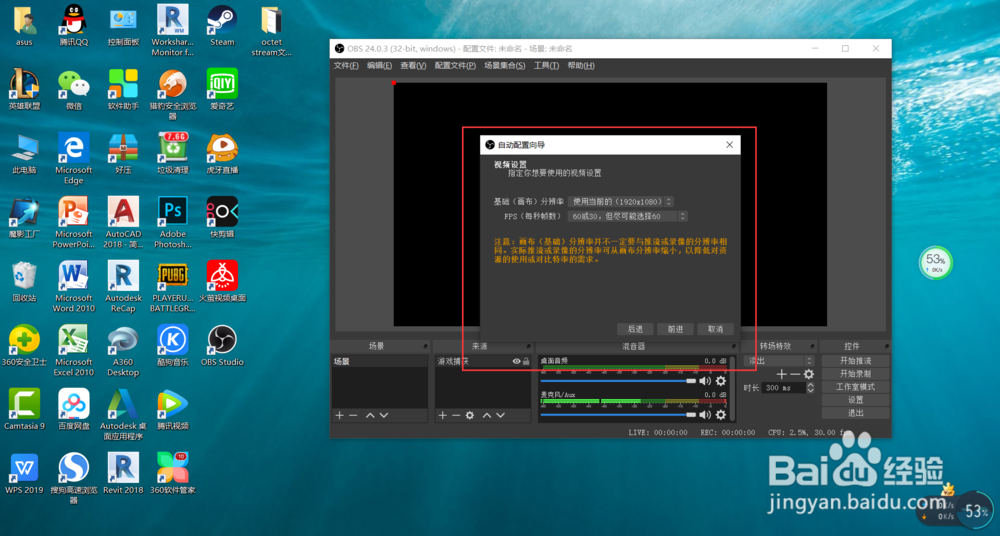 4/4
4/4 总结1/1
总结1/1
首先,在我们的电脑上找到OBS软件,点击OBS图标,进入OBS软件主界面。找到“来源”,在窗口中点击右键,根据自己的需要创建来源。
 2/4
2/4然后,点击最上方菜单栏中的“工具”—“自动配置导向”,在使用情况中,根据自己需要选择。
注:如果为了直播,建议选择第一个;如果只是为了录制视频,建议选择第二个。

 3/4
3/4然后,点击“前进”进入视频设置界面,根据界面中的提示,保持默认即可。当然,我们也可以根据情况,自己设置。设置完成后,点击“前进”。
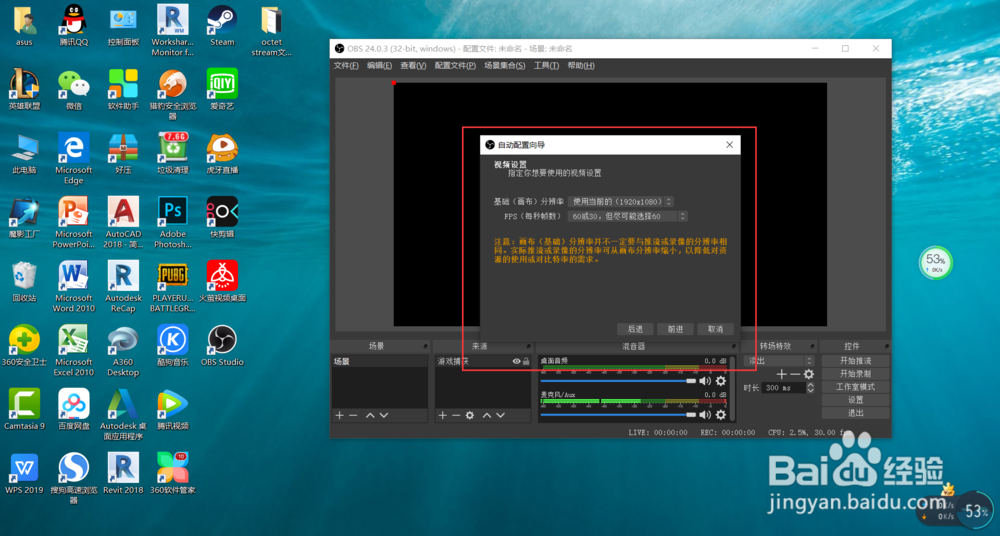 4/4
4/4在串流资讯界面中,选择服务为“自定义”,然后在服务器和串流密匙中,填入直播平台中,你创建的房间的地址和直播码,直接从直播平台复制即可。完成网络监测,就可以开播了。
 总结1/1
总结1/1obs直播教程:
1.打开OBS
2.在“来源”窗口中点击右键添加来源
3.点击“工具”—“自动配置导向”
4.选择合适的使用情况
5.视频设置界面保持默认设置
6.在串流资讯界面中,选择服务为“自定义”
7.在服务器和串流密匙中,填入直播平台中创建的房间的地址和直播码
8.完成网络监测即可
注意事项使用情况的选择:如果为了直播,建议选择第一个;如果只是为了录制视频,建议选择第二个。
服务器和串流密匙的设置:直接从直播平台复制在其中创建的房间的地址和直播码即可
版权声明:
1、本文系转载,版权归原作者所有,旨在传递信息,不代表看本站的观点和立场。
2、本站仅提供信息发布平台,不承担相关法律责任。
3、若侵犯您的版权或隐私,请联系本站管理员删除。
4、文章链接:http://www.1haoku.cn/art_50499.html
 订阅
订阅